——施瓦辛格:沒有跌倒過的人不會成功。

我們的日常工作中,會經常遇到一種情況:創建好數據透視表后,有其他被遺漏的數據內容需要重新插入到數據源后,有其他被遺漏的數據內容需要重新插入到數據源中;或者是需要在數據源中增加一個字段;又或者是有新的數據產生,需要記錄至數據源中。面對這種情況,大多數人可能是重新設置數據透視表的數據源,然后刷新數據透視表。其實我們還有另外一種方法,就是制作動態的數據透視表。
制作動態的數據透視表有三種方法:定義名稱發、列表法、VBA代碼法。由于VBA代碼需要了解VBA編程,我們先暫且不介紹了。
定義名稱法創建動態數據透視表:指的是通過定義一個名稱來代替數據表中的單元格區域,并通過函數和公式的幫助創建動態數據透視表的過程。
通過這個方法制作的數據透視表,如果在數據源中增加新的行記錄,可以直接通過刷新的方式將新增的記錄添加到數據透視表中。但是如果增加了新的字段,那么會將新的列字段增加到“數據透視表字段“任務窗格中,此時就要重新布局字段了。
步驟01 啟動對話框
打開原始文件。
1 在數據源工作表中切換至“公式”選項卡;
2 單擊“定義的名稱”組中的“名稱管理器”按鈕。
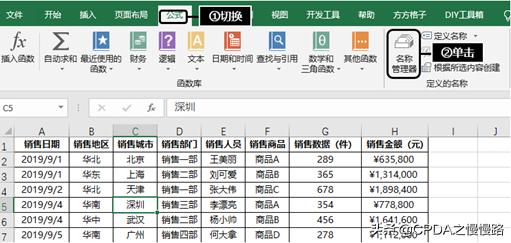
步驟02 新建名稱
彈出的對話框“名稱管理器“,單擊”新建“按鈕。
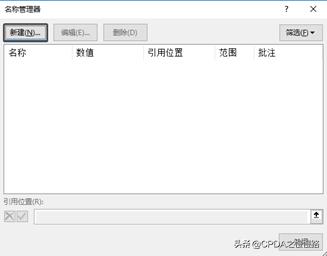
步驟03 設置名稱和引用位置
彈出“新建名稱”對話框,如圖所示:
1 在“名稱”對應文本框輸入“數據源”;
2 在“引用位置”對應的文本框輸入公式“=OFFSET(商品銷售表!$A$1,0,0,COUNTA(商品銷售表!$A:$A),COUNTA(商品銷售表!$1:$1))”;
3 單擊“確定”按鈕。
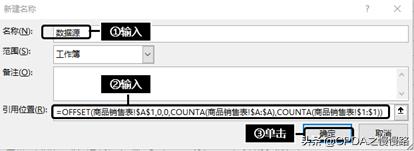
- OFFSET函數:通過指定單元格或單元區域作為參照,以給定的偏移量和行列數得到新的數據區域。
- COUNTA函數:計算列表中非空值的單元格個數。
步驟04 顯示新建的名稱
返回“名稱管理器”對話框,如圖所示:
1 可看到新建的名稱;
2 單擊“關閉”按鈕。
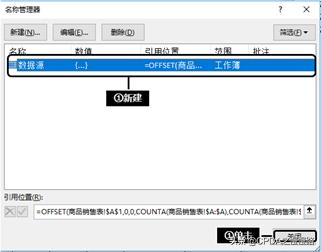
步驟05 插入數據透視表
1 在“商品銷售表”工作表中任意數據單元格;
2 單擊“插入”選項卡下“表格”組中的“數據透視表”按鈕。
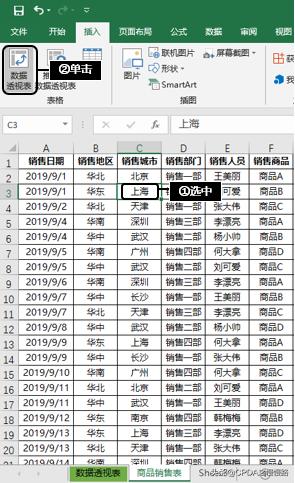
步驟06 設置報表區域和位置
彈出“創建數據透視表”對話框,如圖所示:
1 設置“表/區域”為“數據源”;
2 單擊“新工作表”按鈕,單擊“確定”。
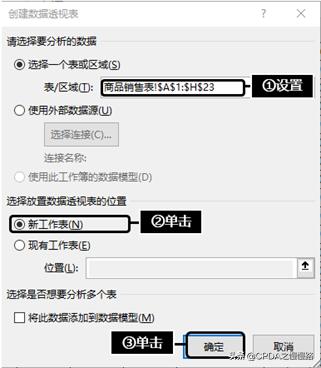
步驟07 勾選字段創建數據透視表
1 “商品銷售表”前插入新的工作表“Sheet1”;
2 右側的“數據透視表字段”任務窗格中勾選字段,即可看到創建的數據透視表效果。
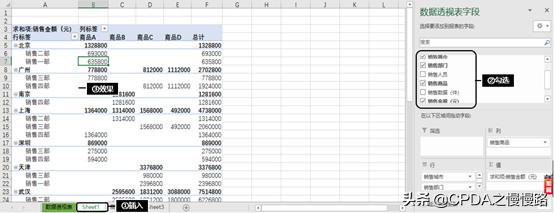
步驟08 添加數據源
1 切換至“商品銷售表”工作表;
2 在表格的數據內容后添加數據行。
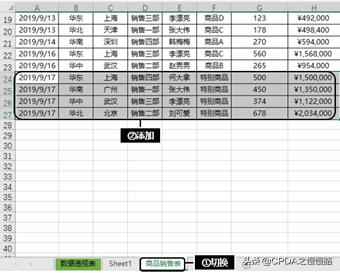
步驟09 刷新報表并顯示刷新報表
切換至數據透視表,如圖所示:
1 單擊“數據透視表工具-分析”選項下“數據”組中的“刷新”倒三角按鈕;
2 在展開的列表中單擊“刷新”按鈕;
3 即可看到添加數據并刷新數據透視表的效果。
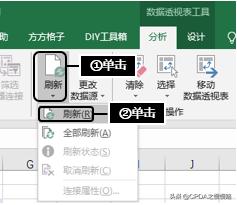
讓我們一起搖擺,一起學數據分析,一起感受這個無聊又有趣的世界。






。A.反映文件的全部內容B.便于計算機檢索和管理C.供歸_考題寶...)
)






)




